Internet ne radi na računalu na kabelu s Wi-Fi usmjerivača

- 2855
- 806
- Miss Kirk Mante
Internet ne radi na računalu na kabelu s Wi-Fi usmjerivača
Ako se povežete s internetom putem usmjerivača, tada ste najvjerojatnije kabel ili putem Wi-Fi mreže. U usporedbi s Wi-Fi-om, veza veza je najstabilnija, pouzdanija i jednostavna. No, čak i unatoč tome, vrlo često prilikom povezivanja računala s usmjerivačem pomoću mrežnog kabela, Internet ne radi na računalu. Računalo jednostavno ne može odgovoriti na povezivanje mrežnog kabela s usmjerivača, prikazati status neidentificirane mreže ili uspostaviti vezu s usmjerivačem, ali bez pristupa internetu.
Upravo ćemo u tim problemima danas pokušati to shvatiti. Otkrit ćemo koji je razlog problema: u računalu, usmjerivaču ili kabelu. Provjerite postoji li mrežni adapter i radi li u redu. Pokazat ću sva rješenja na primjeru laptopa s Windows 7. Ali, ako imate Windows 10 ili Windows 8, tada će rješenja biti potpuno ista. Tamo nema značajnih razlika. Usput, ako imate Windows 10, pogledajte ovaj članak: Internet ne radi u sustavu Windows 10 nakon povezivanja mrežnog kabela. Tamo sam pisao o problemu na primjeru sustava Windows 10, kada moj laptop nije odgovorio na povezivanje mrežnog kabela.
Što prvo treba učiniti:
- Prvo pogledajte upute: Kako povezati Internet s usmjerivača na računalo (laptop) putem mrežnog kabela. Možda radite nešto pogrešno.
- Ako je moguće, povežite Internet izravno na računalo. Bez usmjerivača. Tako možemo saznati u čemu je problem.
- Ako postoje druga računala, pokušajte povezati internet s njima.
- Spojite kabel na drugi priključak LAN usmjerivača.
- Provjerite pravi li mrežni kabel ispravno. Mora čvrsto sjediti u priključku. Na usmjerivaču povezujemo kabel s LAN konektorom (kućna mreža).
- Obratite pažnju na to da li se status ikone internetske veze mijenja na računalu, nakon povezivanja kabela. I što se pojavljuje status veze. Može postojati "identifikacija ...", "neidentificirana mreža", "bez pristupa Internetu" (ograničeno) sa žutom značkom ili općenito, računalo "bez dostupnih veza" koji je prekrio Crveni križ.
- Ponovno učitajte računalo i usmjerivač, isključite i spojite kabel. Možda će ovo pomoći, a nećete trebati istražiti postavke.
Pa, ako ovi jednostavni savjeti nisu pomogli, pogledajmo nekoliko drugih rješenja.
Mrežni kabel nije povezan. Crveni križ i nema dostupnih veza
Situacija je sljedeća. Mrežni kabel povezujemo s usmjerivačem i računalom, a računalo uopće ne reagira na povezivanje mrežnog kabela. Ikona veze na ploči obavijesti u obliku računala s Crvenim križem. A ako kliknete na njega, vidjet ćemo status veze: "Nema veze - nema dostupnih veza".

Usput, možete započeti "dijagnostiku" iz ovog prozora. U nekim slučajevima pomaže. Ako imate takav problem, najvjerojatnije je da je adapter onemogućen, na mrežnoj kartici nema vozača ili mrežna kartica uopće ne radi. Samo često goru.
Sad ćemo svi provjeriti. Idite na "mrežne veze". Kao ovo:
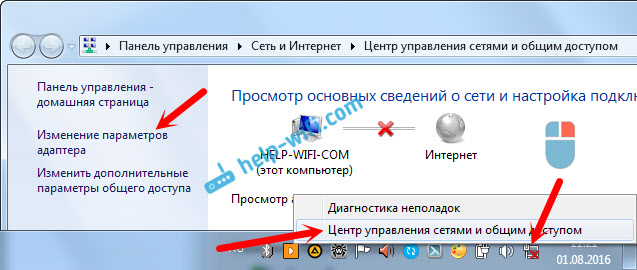
U novom prozoru trebali biste vidjeti adapter "Veza na lokalnoj mreži" ili "Ethernet" (u Windiws 10). Ovo je mrežna kartica. Ako je "onemogućen" u statusu, kliknite ga s desnim gumbom miša i odaberite "Okreni".
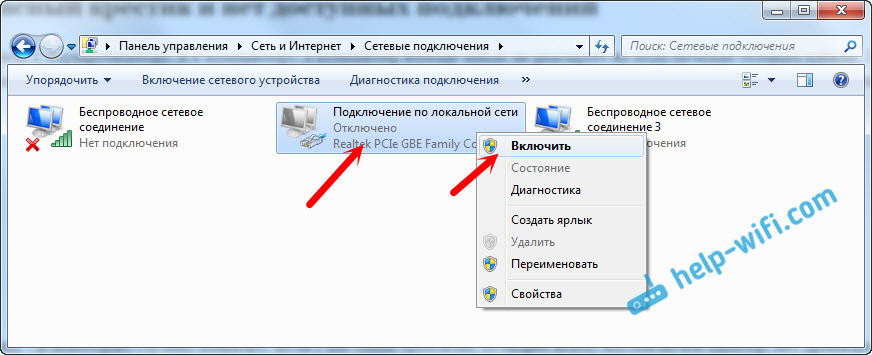
Ako tamo ne vidite takav adapter, tada najvjerojatnije vozač nije instaliran na mrežnoj kartici ili ne radi. U svakom slučaju, pokušajte ažurirati upravljački program.
Kako provjeriti mrežnu karticu u upravitelju uređaja
Idite na upravitelj uređaja i idite na karticu "Mrežni adapteri". Tamo biste trebali vidjeti mrežnu karticu. Ime će mu biti "LAN", ili nešto poput "PCIE GBE OBITELJI KONTROLER". Pogledajte kako je ikona imena. Ima li tamo išta suvišnog. Sve bi trebalo izgledati ovako:
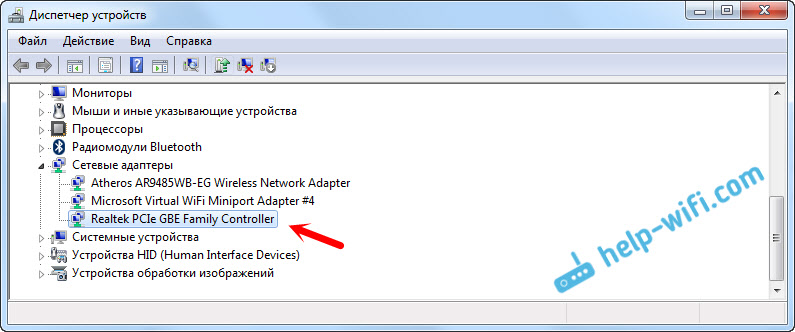
Ako ne pronađete mrežnu karticu, ali postoji barem jedan nepoznati uređaj sa žutom ikonom, a zatim pokušajte instalirati upravljačke programe. Ako imate laptop, potražite proizvođača na službenoj web stranici proizvođača, za svoj model. A ako imate stacionarno računalo, potražite matičnu ploču na web mjestu proizvođača.
Pa, ne zaboravite da se mrežna kartica može slomiti. Stoga Internet ne radi na kabelu. Ako ništa ne pomaže, onda možete samo kupiti i instalirati zasebnu mrežnu karticu. Ako imate stacionarno računalo. A za prijenosna računala postoje mrežne kartice koje su povezane na USB priključak. Ali, morate biti sigurni da je problem u računalu.
Pogreške "nepoznata mreža", "identifikacija" i "bez pristupa internetu"
Pogledajmo još jedno rješenje koje bi trebalo pomoći ako vidite "identifikaciju", "nepoznate mreže" ili "bez pristupa internetu", nakon povezivanja mrežnog kabela.

U ovom slučaju moramo provjeriti IP i DNS postavke. Postavite njihov automatski primitak. Najvjerojatnije, već znate kako to učiniti. Idite na mrežne veze (prikazano gore), kliknite desni gumb miša na adapteru "Veza putem lokalne mreže" ili "Ethernet" i odaberite "Svojstva".
Označite stavku "Protokol internetske verzije (TCP/IPV4)" i kliknite gumb "Svojstva". Automatsko primitak adresa.
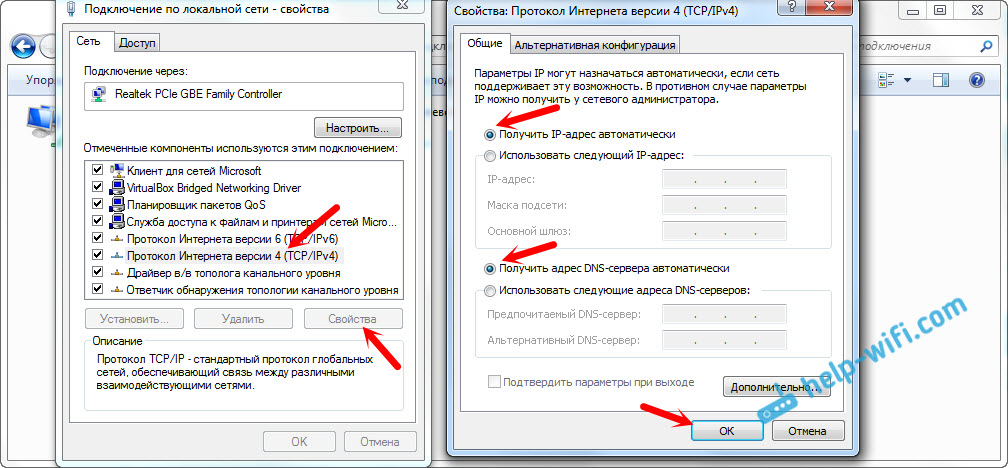
Ako je vaša pogreška "ograničena" ili "bez pristupa internetu" sa žutom ikonom, pogledajte članak "Ograničeno" u sustavu Windows 10.
- « Izbrisana veza putem lokalne mreže* 4 (distribucija wi-fi). Kako ponovno pokrenuti mrežu?
- Internet Beeline ne radi putem Wi-Fi usmjerivača »

